windows 7更改产品密钥 win7系统更改产品密钥的步骤
更新时间:2023-09-11 14:44:50作者:xtliu
windows 7更改产品密钥,在使用Windows 7操作系统时,我们有时候可能会遇到需要更改产品密钥的情况,无论是因为我们购买了一个新的产品密钥,或者是需要更新我们的操作系统许可证,了解如何更改产品密钥是非常重要的。在本文中我们将介绍Windows 7系统更改产品密钥的步骤,帮助您顺利完成这一操作。无论是初次接触Windows 7系统还是希望更新密钥,我们都将为您提供详细的指导,确保您能够轻松更改产品密钥,以满足您的需求。
方法如下:
1.首先点击左下角的开始菜单,然后鼠标右键点击计算机属性
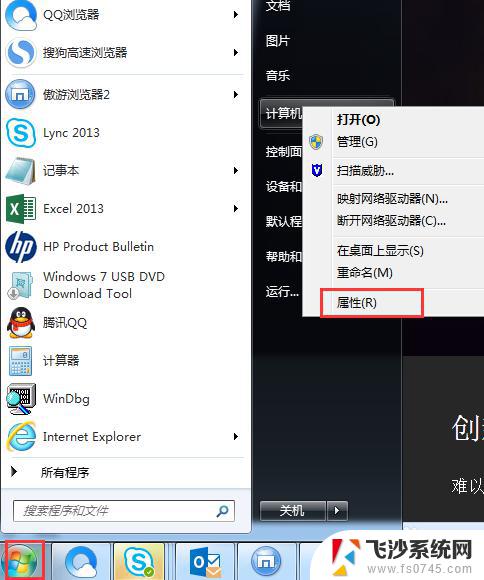
2.直接点击更改产品密钥
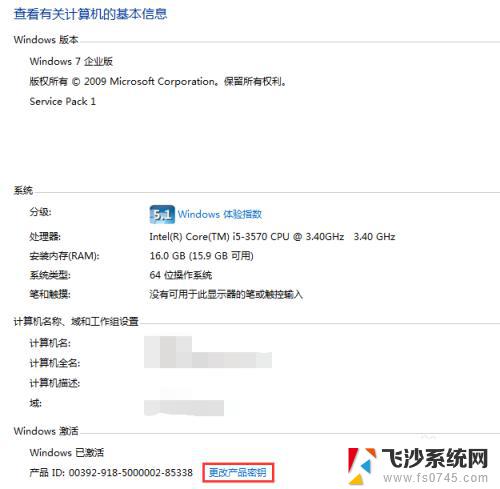
3.在对话框里输入要更改的密钥,点击下一步
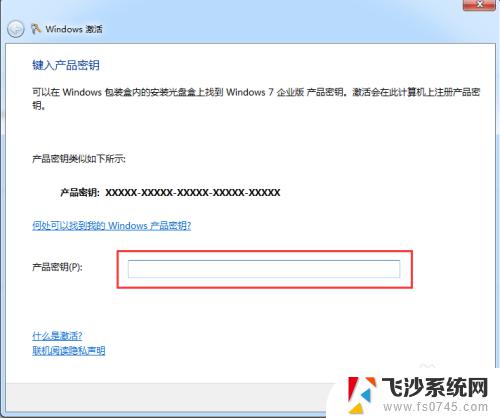
4.提示想要激活当前的密钥,点击确定
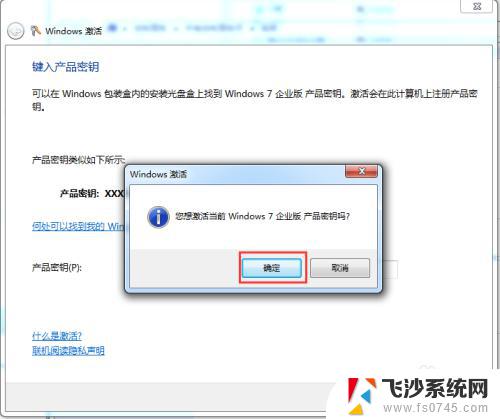
5.正在激活windows系统(此时必须要让电脑连接到外网)
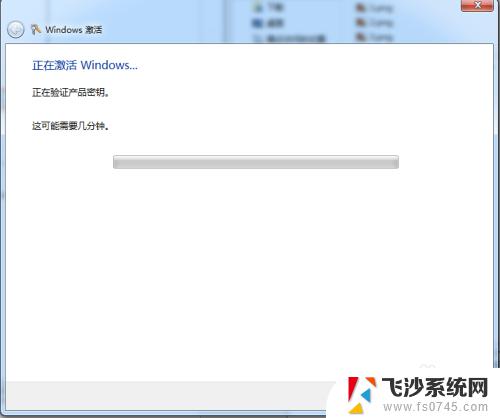
6.最后提示激活成功
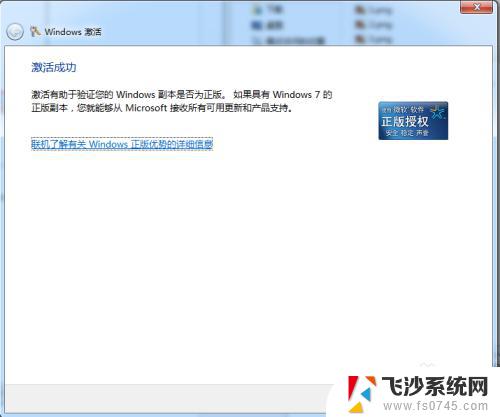
以上就是如何更改Windows 7产品密钥的全部内容,如果您对此还有疑问,请参考小编提供的步骤进行操作,希望这些内容能够对您有所帮助。
windows 7更改产品密钥 win7系统更改产品密钥的步骤相关教程
-
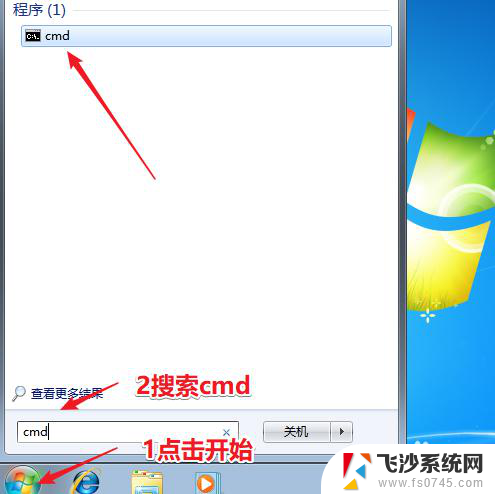 没有产品密钥怎样激活windows7 win7系统激活步骤详解
没有产品密钥怎样激活windows7 win7系统激活步骤详解2024-01-03
-
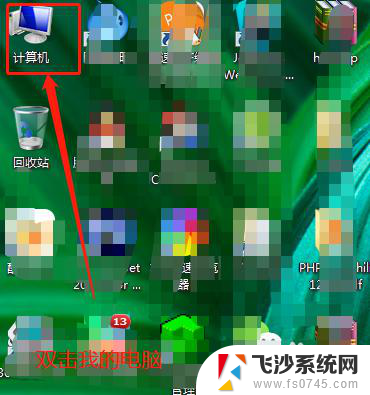 windows7怎么改开机密码 WIN7系统开机密码怎么更改
windows7怎么改开机密码 WIN7系统开机密码怎么更改2023-12-09
-
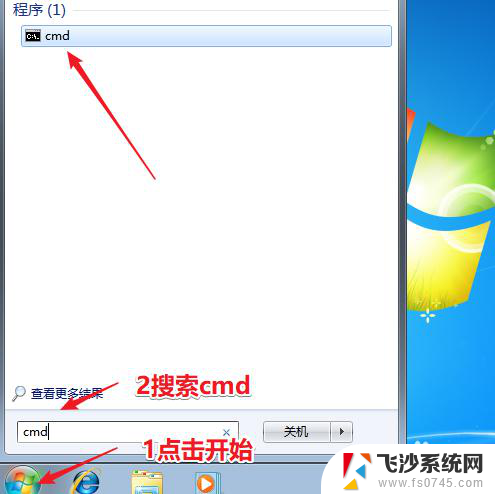 win7旗舰版没有密钥怎么激活 win7系统激活步骤
win7旗舰版没有密钥怎么激活 win7系统激活步骤2024-05-11
-
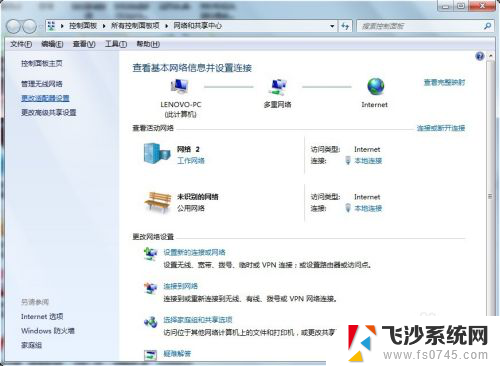 win7怎么更改电脑的ip地址 Win7系统电脑IP地址设置步骤
win7怎么更改电脑的ip地址 Win7系统电脑IP地址设置步骤2024-07-06
- win7无法修改时间 Windows7系统无法更改日期和时间怎么办
- win7家庭版64位激活密钥 win7家庭版激活密钥大全
- win7电脑激活密钥 2022年win7旗舰版永久激活密钥
- win7密码更改 win7开机密码设置教程
- windows7修改用户密码 Win7电脑如何修改用户名和密码
- win7更改系统文字大小 如何修改Win7的默认字体大小
- win7耳机插在电脑上还是外放 win7耳机插上外放有声音怎么办
- 电脑window7怎么连接wifi Win7怎么连接WiFi网络
- 电脑连不上网有个黄色感叹号 Win7连不上网出现黄色感叹号怎么处理
- windows7桌面图标消失怎么办 win7桌面上我的电脑图标不见了怎么办
- 电脑中怎样把游戏彻底删除,win 7 win7自带游戏删除方法
- windows7网络连接不上 win7网络连接无法使用怎么办
win7系统教程推荐
- 1 win7电脑之间怎么共享文件 WIN7共享文件给其他电脑步骤
- 2 w7图标大小怎么设置在哪里 win7如何调整桌面图标大小
- 3 win7扩展屏不显示任务栏 win7双显示器如何显示相同任务栏
- 4 win7自带键盘怎么打开 win7内置键盘如何打开
- 5 win8快速换成win7系统 联想电脑win8换win7图文教程
- 6 win7笔记本没有wifi连接功能 win7无线网络连接无法连接
- 7 windows图标字体颜色 Win7/8桌面图标字体颜色改变技巧
- 8 win7代码0×0000050 win7系统蓝屏代码0x00000050解决步骤
- 9 windows 如何切换windows 系统版本 电脑怎么切换到win7系统
- 10 怎么激活windows 7系统 win7激活后出现黑屏怎么处理